Você está Aqui: Home » Blog » Tutoriais Avançados » Mostrar posts populares por dia, semana, mês e geral no WordPress

Neste artigo, vamos mostrar-lhe como adicionar um tabber (guias) com posts populares por dia, semana, mês, e geral em sua barra lateral do WordPress sem editar uma única linha de código. Também vamos mostrar-lhe como criar uma página separada que exibirá post populares por dia, semana, mês e geral em seu blog WordPress.
Normalmente, você teria que adicionar monte de código jQuery, adicionar seu próprio CSS, trabalhar com os códigos em arquivos WordPress e perder tempo. Assim, nesta técnica, iremos adicionar um tabber em nossa barra lateral do WordPress que permite exibir posts populares por dia, semana, mês e geral. Para isso, iremos utilizar o plugin chamado WordPress Popular Posts e o plugin Tabber Tabs Widget.
Nota: Para que esta técnica funcione, o tema deve ter Widgets.
Vamos em frente e instalar/ativar esses plugins do WordPress.
Agora vá para a página Aparência > Widgets no seu painel administrativo do WordPress. Aqui você vai ver dois widgets adicionados (um é chamado de Tabber Tabs Widgets e o outro é chamado de WordPress Popular Posts).
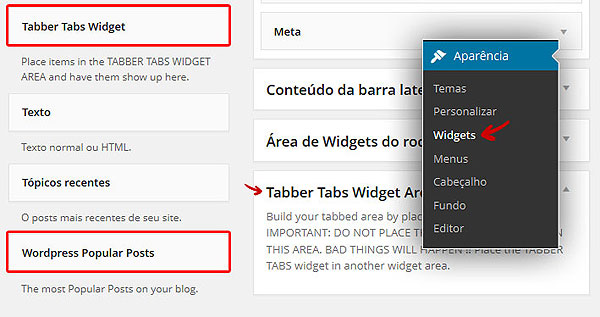 Você também verá uma nova área de widget adicionada na direita chamada “Tabber Tabs Widget Area”. Arraste o widget WordPress Popular Posts para este local. Defina o título “Title” para Diário, intervalo de tempo “Time Range” para Hoje “Last 24 hours“, selecione as opções de classificação “Sort posts by“, a quantidade de posts que você deseja mostrar “Show up to” e salve o widget. Repita esse processo mais 3 vezes, então você pode ter uma guia “tab” para cada intervalo de tempo (diário, semanal, mensal e geral). Isso deve se parecer com a imagem abaixo:
Você também verá uma nova área de widget adicionada na direita chamada “Tabber Tabs Widget Area”. Arraste o widget WordPress Popular Posts para este local. Defina o título “Title” para Diário, intervalo de tempo “Time Range” para Hoje “Last 24 hours“, selecione as opções de classificação “Sort posts by“, a quantidade de posts que você deseja mostrar “Show up to” e salve o widget. Repita esse processo mais 3 vezes, então você pode ter uma guia “tab” para cada intervalo de tempo (diário, semanal, mensal e geral). Isso deve se parecer com a imagem abaixo:
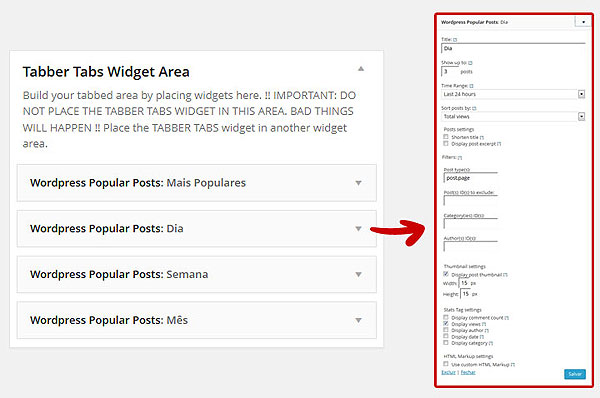 Agora olhe nos locais de widget, você deve ver um outro chamado “Primary Sidebar” ou algo similar. Arraste o Tabber Tabs Widget para este local. Selecione o estilo que você deseja, e salve esta barra lateral. Se o tema não tem uma barra lateral (sidebar widget), você deve considerar pedir ao desenvolvedor do tema para adicioná-la, ou mudar para um tema que segue os padrões do WordPress.
Agora olhe nos locais de widget, você deve ver um outro chamado “Primary Sidebar” ou algo similar. Arraste o Tabber Tabs Widget para este local. Selecione o estilo que você deseja, e salve esta barra lateral. Se o tema não tem uma barra lateral (sidebar widget), você deve considerar pedir ao desenvolvedor do tema para adicioná-la, ou mudar para um tema que segue os padrões do WordPress.
Nota: Não arraste Tabber Tabs Widget para Tabber Tabs Widget Area.
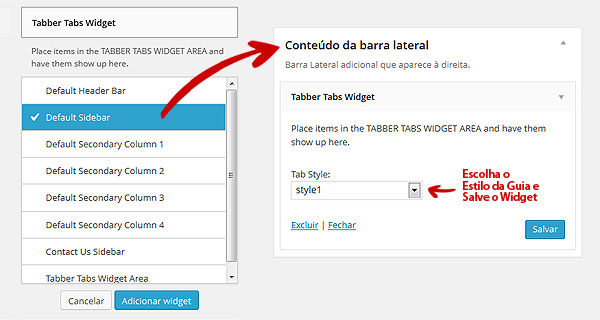 O resultado final deve parecer-se com isso:
O resultado final deve parecer-se com isso:
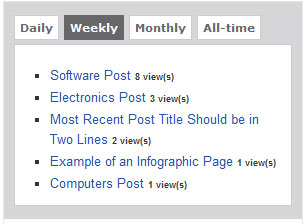 Isso não foi tão difícil, foi? Agora você pode atrair a atenção para seus posts mais populares na barra lateral e torná-los ainda mais populares.
Isso não foi tão difícil, foi? Agora você pode atrair a atenção para seus posts mais populares na barra lateral e torná-los ainda mais populares.
Esta técnica requer que você saiba o básico de HTML / CSS e uma alguma noção de como trabalhar com temas WordPress. Vamos usar o plugin chamado WordPress Popular Posts e a técnica de criação de modelo de página personalizada, para realizar o nosso objetivo.
Depois de ter instalado o plugin, vá até Configurações > WordPress Popular Posts. Há uma seção de ajuda (FAQ) que você pode deixar aberta para usar como referência.
Utilize nosso guia para Criar uma Página Personalizada no WordPress. Adicione os estilos adequados para combinar com o tema principal do seu blog. Em seguida, cole o código:
<?php get_mostpopular("range=daily&limit=10"); ?>
Isto irá exibir os 10 posts mais populares do dia. Se você quer apenas ter uma página com uma lista de mensagens populares, ou quer adicionar uma seção de posts populares na sua página Arquivos, então você provavelmente vai querer adicionar outros atributos. Você pode encontrar outros atributos na seção de ajuda do plugin que mencionamos acima. Há uma enorme tabela que mostra cada atributo.
Você pode alterar o intervalo para semanal, mensal ou geral. Você também pode adicionar trechos de cada post, exibir uma miniatura ao lado deles, e você pode até mesmo exibir classificações do post (se você seguir o nosso tutorial sobre como adicionar classificação de posts em WordPress).
Você também pode levar esta técnica para o próximo nível, criando 4 páginas diferentes, uma para cada intervalo de tempo. Você também pode personalizá-la e adicioná-la à sua página no Facebook, criando um aplicativo. As possibilidades de usar isso para seu benefício são infinitas.
Esperamos que este tutorial possa ajudar a mostrar seus posts populares. Se ajudar, então, por favor, nos ajude compartilhando com seus amigos no Twitter e no Facebook.
Clique aqui e, em seguida, clique em Permitir na caixa que aparecerá na parte superior da janela, próximo à barra de endereços.
Se você está aproveitando nosso conteúdo gratuito, vai adorar os benefícios exclusivos que oferecemos aos nossos assinantes! Ao se tornar um assinante do WP24Horas, você terá acesso a:
Não perca a oportunidade de maximizar seu potencial no WordPress. Clique no botão abaixo para se tornar um assinante e leve suas habilidades ao próximo nível!
Se você está aproveitando nosso conteúdo gratuito, vai adorar os benefícios exclusivos que oferecemos aos nossos assinantes!
Não perca a oportunidade de maximizar seu potencial no WordPress. Clique no botão abaixo para se tornar um assinante e leve suas habilidades ao próximo nível!